РУКОВОДСТВО ПОЛЬЗОВАТЕЛЯ
Аннотация
Настоящее руководство пользователя предназначено для ознакомления с функциональными возможностями и принципами работы системы управления закупками SPPL, разработанной ООО «Системы планирования производства и логистики».
Система предназначена для автоматизации процессов формирования, согласования
и исполнения заявок на закупку, управления лотами, складскими остатками и взаимодействия с контрагентами. Документ содержит описание интерфейса, основных сценариев работы, условий применения, а также рекомендации по эффективному использованию системы. Руководство охватывает полный цикл работы в системе -от ввода данных до аналитического контроля за выполнением операций. SPPL предоставляет пользователю единое пространство для коммуникации, документооборота и планирования закупочной деятельности, обеспечивая прозрачность, контроль и интеграцию с внутренними системами учёта.
Термины и определения
Заявка — электронный документ, отражающий потребность подразделения в закупке конкретных материалов или услуг.
Позиция — отдельный элемент заявки, содержащий сведения о конкретном материале или товаре.
Лот — совокупность позиций, объединённых по логике закупки
(по срокам, поставщикам и т. д.) для организации тендера или заказа.
Материал — объект закупки, регистрируемый в системе с уникальным номером и характеристиками.
Замена материала — возможность указания альтернативного материала, допустимого
для использования вместо исходного.
Резервирование — процедура закрепления имеющихся на складе или ожидаемых остатков
за конкретной позицией заявки или лотом.
Виртуальный склад — функциональность системы, отображающая текущие остатки материалов и движение по складу.
Контрагент — внешняя организация (поставщик, производитель), участвующая в процессе снабжения.
Согласующий — пользователь, назначенный для контроля и утверждения заявок или отдельных позиций.
Конструктор лотов — инструмент для группировки позиций из разных заявок в один лот.
Чат — встроенный модуль для обсуждения заявок, лотов и позиций между участниками процесса.
Тег — настраиваемая метка, используемая для быстрого поиска и фильтрации объектов.
Введение
SPPL — это система управления закупками и обеспечения производства.
● Единый инструмент для отправки и приема заявок на закупки - система позволяет создавать, редактировать, изменять состав и отслеживать сроки заявок.
● Согласование закупок - назначайте согласующих на заявки и позиции.
● Система чатов - общайтесь прямо внутри системы, чтобы не потерять информацию.
Чат можно создавать в контексте любого объекта системы.
● Возможность прикреплять дополнительные файлы на любой стадии - техническая документация, чертежи, коммерческие предложения, всё это можно хранить и использовать внутри системы.
● Автоматизированное распределение позиций по категорийным менеджерам - помогает координировать работу и перераспределять задачи.
● Распределение позиций из разных заявок по закупочным лотам - в зависимости от сроков, состава или поставщика распределяйте позиции в удобном конструкторе.
● Система замен - если материал потеряет актуальность, то можно заменить его на другой. Создание и редактирование списков замен доступен по каждому материалу.
● Фиксация изменений - любое изменение фиксируется в системе, удобно следить за историей формирования позиций, заявок и лотов.
Это лишь основные модули. Информацию обо всех возможностях вы найдете на нашем сайте. В тексте инструкции указаны цифры в скобках: первая цифра обозначает номер рисунка, вторая цифра – элемент на рисунке.
Данные
На данной вкладке пользователь может управлять контрагентами (поставщиками)
и материалами, входящими в состав заявок и лотов (рис. 1).
Именно здесь есть возможность создать новый, изменить, или удалить какой-либо материал.
Общая таблица материалов
Чтобы найти необходимый материал, воспользуйтесь поиском (1.1). Поиск осуществляется по полям “Наименование” и “Номер материала”. Для того, чтобы отсортировать данные таблицы по какому-либо полю, достаточно кликнуть по заголовку интересующей вас колонки.
Для изменения информации по конкретному материалу, нажмите на нужную строку таблицы (1.3), после чего на экране появится модальное окно с детальной информацией по выбранному элементу. Чтобы создать новый материал, необходимо нажать на кнопку “+ Материал” (1.2). После нажатия в первой строчке таблицы появится модальное окно для заполнения информации по создаваемому материалу (рис. 2).
Поля ” Название”, ” Единицы измерения”, ” Номер материала” и “Тип” обязательны для заполнения.
Внимание! Перед созданием нового материала, убедитесь, что его действительно нет
в системе, во избежание дублирования.
Редактирование материала
Для редактирования подробных сведений о материале перейдите в него, кликнув по необходимой строке. В открывшемся модальном окне вы можете поменять изображение материала, или удалить его(3.1). Для изменения статуса нажмите на иконку карандаша, и выберите необходимый статус в выпадающем меню(3.2). Менять статус можно не всегда, если данный материал уже используется в составе заявки или лота, то данная функция будет заблокирована. 8 Это же правило касается блока общей информации о выбранном материале (кроме полей “Название в 1С, Название в SAP” и “Описание”, они доступны для редактирования всегда) (3.4) и кнопки удаления(3.3).
Поля в блоке “Документы и спецификации” вы можете прикрепить необходимые файлы к материалу(4.6). Чтобы открепить файл или скачать его к себе на устройство, воспользуйтесь кнопками расположенными под названием файла.
При редактировании полей “Название в 1С” и “Название в SAP” в блоке общей информации(3.4), учитывайте, что каждое из этих значений должно быть уникальным. Если вводимое значение не уникально, поле выделится красным цветом.
Для дальнейшей удобной работы с материалами вы можете назначить на него теги.
После нажатия на иконку возле изображения материала (3.5), выберите один или несколько тегов, подходящих для редактируемого материала(5.1). Чтобы быстро найти нужный тег, воспользуйтесь поиском(5.2). В любой момент вы можете добавить новый тег(5.3).
Чтобы сделать это, выберите для него цвет(6.2) и введите наименование (6.1), после чего сохраните введённую информацию.
При изменении статусов, прикреплении документов и назначении тегов не обязательно нажимать на “Сохранить изменения”(4.7) в нижней части окна, эта кнопка необходима
только при редактировании общей информации (3.4).
Замены материала
Выбранному материалу можно назначить замену. В нижней части окна редактирования расположен блок настройки замен. Замена - это альтернатива материала, актуальная для любой, или только какой-либо конкретной сборки (4.8). При формировании замены (рис. 7) можно выбрать один или несколько материалов, каждый из которых будет являться допустимой заменой для текущего материала. В открывшемся окне выберите один или несколько материалов при помощи поля поиска(7.1). Введите количество, если выбранный материал заменяется на другой только в определённом количестве.
Например: Шестигранная гайка M12, высотой 10,8мм. в определённых обстоятельствах может быть заменена на две гайки М6, высотой по 5,2мм. каждая. В этом случае следовало бы выбрать материал “Гайка М6” и вписать “2” в поле “количество”.
В поле “Описание” (7.3) можно ввести какую-либо информацию по данной замене, а галочку “Двусторонняя замена”(7.4) следует нажимать, если редактируемый материал также является заменой для выбранного. Кроме того, у замены материала могут быть другие единицы измерения (7.5). Все допустимые замены представлены в списке (рис.8).
По каждой замене указано количество входящих в неё материалов(8.1), посмотреть которые можно наведя курсор на иконку глаза(8.2). Наличие иконки со стрелками(8.3) говорит о том, что данная замена двусторонняя. Также мы можем удалить замену(8.4).
Общая таблица контрагентов
В таблице контрагентов представлены все поставщики и производители, участвующие
в закупках (рис. 9).
Чтобы найти необходимый материал, воспользуйтесь поиском (9.1). Поиск осуществляется по полям “Наименование” и “ИНН”. Для добавления контрагента необходимо нажать на кнопку
“+ Контрагент” (9.2). После нажатия в первой строчке таблицы появятся поля для заполнения информации по создаваемому контрагенту. Для редактирования подробных сведений
об контрагенте перейдите в него, кликнув по необходимой строке.
В открывшемся модальном окне (рис. 10 и 11) вы можете поменять основную информацию по контрагенту (10.1), или удалить его (10.2). Чтобы облегчить поиск контрагента во всех таблицах и списках системы назначьте на него категорию (10.3). Вы также можете прикрепить любые файлы (11.5) и выставить рейтинг контрагенту (11.4). В раздел “Контакты” (11.6) можно добавить неограниченное количество элементов (Телефон, адрес, эл. почта или сайт).
Виртуальный склад
На вкладке "Виртуальный склад" (рис. 12) отображается информация о материалах, находящихся на складе или в процессе приёмки, а также история операций с ними.
Чтобы найти необходимый материал, воспользуйтесь поиском (12.1).
Поиск осуществляется по любым полям. Для того, чтобы отсортировать данные таблицы
по какому-либо полю, достаточно кликнуть по заголовку интересующей вас колонки.
В верхней части вкладки расположен красный кружок (12.2), который показывает количество материалов, подлежащих принятию на склад. Этот индикатор сигнализирует пользователю
о наличии необработанных статусов. В разделе "Движение" (12.3) отображаются все материалы, которые подлежат приемке или списанию. Здесь можно видеть текущий статус каждого материала (12.4). Красный кружок рядом со статусом означает, что материал еще
не приняли на склад. Раздел "История" (рис. 13) предоставляет доступ к информации
о ранее выполненных операциях с материалами, таких как зачисление на склад и списание.
И позволяет отменить списание, если оно было выполнено ошибочно (13.1).
Заявки
На вкладке “Заявки” представлены все заявки, находящиеся в системе (рис.14).
Здесь мы можем редактировать, создавать и удалять заявки.
При помощи переключателя вы можете выбрать для себя удобный вариант представления заявок на странице: таблица или канбан(14.1)
Чтобы отфильтровать заявки по статусу, воспользуйтесь меню в левой верхней части страницы(14.2). Для более детальной фильтрации воспользуйтесь окном, появляющемся при нажатии на кнопку “фильтры” (14.3). Для создания новой заявки воспользуйтесь кнопкой
“+ Заявка”(14.4). Чтобы открыть для редактирования конкретную заявку, кликните на её карточку(14.5).
Создание заявки
На странице создания заявки, помимо ввода основной информации, вы можете добавить позиции из системы(15.1). В модальном окне добавления позиций(рис. 16) следует выбрать необходимые материалы при помощи строки поиска(16.1).
Составные материалы (состоящие из других материалов) можно добавить в заявку как
в сборном состоянии(16.2) (при этом кнопка “в сборе” будет активна), а можно выбрать
только некоторые из сборки. При помощи кнопок “Выбрать всё” / “Отменить всё”(16.3)
есть возможность выбрать все дочерние компоненты материала (не в сборе, а каждый
по отдельности) или отменить выбор. В поле “Треб. Дата” можно указать желаемую дату поставки конкретного материала, если она отличается от требуемой даты поставки всей заявки, редактируемой на странице создания (рис. 15). Чтобы создать новый материал
не обязательно переходить на вкладку “Данные”, можно сделать это прямо тут, нажав
на кнопку “Создать и добавить” и заполнив необходимые поля(рис. 17 и 18).
При этом в блоке “Информация материала” (17) информация сохраняется в системе безотносительно конкретной заявки, позже этот материал можно будет посмотреть
и отредактировать на вкладке “Данные”. В блоке “Информация по позиции” (18)
представлены только те поля, которые актуальны в контексте данной заявки.
Поля “Название”, “Номер материала”, “Тип” и “Ед. Изм.” являются обязательными для заполнения. Если по какой-то причине необходимо прервать заполнение информации,
всегда можно сохранить изменения(15.3). В таком случае заявка создастся в статусе “Формирование”(как черновик) и в любой момент можно будет продолжить её заполнять. Чтобы создать активную заявку нажмите на “Отправить в работу”(15.4), после этого заявка создастся в статусе “Новая”. При нажатии на карточку заявки (или строку, если заявки выводятся в табличном виде) открывается модальное окно редактирования заявки (рис. 19).
Редактирование заявки
В данном окне мы можем изменить статус заявки(19.1), перейти на страницу подробного редактирования(19.2) (чтобы добавить новые позиции), удалить заявку (19.3), изменить общую информацию по открытой заявке (19.4), прикрепить к заявке необходимые файлы и документы (20.8), писать и читать сообщения в чате по открытой заявке(20.9)
В списке позиций заявки(20.6). Мы можем регулировать видимость колонок данной таблицы(20.7), посмотреть требуемую дату каждой позиции(21.15) (если до окончания срока менее 10 дней, то иконка часиков становится красной). Чтобы удалить позицию, или указать, что мы берём её со склада, необходимо воспользоваться выпадающим меню
(открывается по кнопке справа)(21.14). Для более детального просмотра и редактирования позиции просто откройте её модальное окно, нажав на соответствующую строку таблицы.
Чтобы создать лот для закупки с полным составом позиций, представленных в заявке
нажмите на кнопку “все позиции в лот”. Если состав заявки изменялся (добавлялись или удалялись позиции) после её создания, то будет отображаться индикатор (19.5).
Такой же индикатор есть у позиций(20.10) он виден, если изменилось количество
или эта позиция добавлена уже после создания заявки. Кнопка “Сохранить изменения” (20.12) применяется для фиксирования изменений в таблице позиций (20.6) и общей информации по заявке(19.4). Все остальные редактируемые элементы сохраняются автоматически.
Позиции
На вкладке “Позиции” представлены все позиции, находящиеся в составе заявок и лотов
(рис. 22). Вы можете настраивать количество доступных вам столбцов(22.1).
Чтобы отсортировать позиции по какому-либо столбцу, просто нажмите на заголовок этого столбца и таблица отсортируется, чтобы изменить правило сортировки, нажмите на заголовок повторно. Для фильтрации значений в таблице воспользуйтесь колоночными фильтрами(22.2).
Чтобы открыть для редактирования конкретную позицию, кликните на строку в таблице.
Для экономии времени можно выполнять различные действия с набором позиций. Для этого отфильтруйте позиции и выберите необходимые при помощи чекбоксов(22.3), при выборе позиций фильтры пропадают(рис. 23)
На их месте появляются кнопки массового изменения статусов(23.1), назначения исполнителя(23.2), назначения тегов(23.3), изменения дедлайна(23.4).
Внимание! После редактирования изменения применятся ко всем выбранным позициям.
Для детального редактирования необходимой позиции, кликните на строку в таблице, после чего откроется модальное окно (рис. 24). В нём мы можем изменить статус позиции(24.1), прикрепить файл(25.6), писать и читать сообщения в чате по данной позиции(25.7), добавить теги на позицию(24.2) (более подробное описание функционала тегов было рассмотрено в разделе “Данные”). Так как позиция всегда входит в состав заявки, а иногда и в состав лота, мы можем открывать их из описания(24.3), (25.5). Если требуется изменить основную информацию по позиции (24.4), то после редактирования необходимо нажать на кнопку “сохранить изменения” (26.11), иначе изменения по данному блоку не сохранятся.
Изменения в других блоках сохраняются после редактирования автоматически.
В блоке “Cогласующие” можно выбрать ответственных за эту позицию специалистов.
Для прикрепления согласующего сохраните его (26.8). Чтобы показать, что специалист согласовал позицию, нажмите на иконку (26.10), после этого она станет зелёной(26.9),
это означает, что позиция согласована данным специалистом. Подробнее про блок
"Резервы" можно почитать в разделе "Резервирование и складские остатки".
Конструктор
Вкладка конструктор служит для создания и изменения состава лотов(рис. 27).
В левой части страницы располагается список доступных для формирования лота позиций, есть возможность их фильтровать(27.1), сортировать (27.2), находить необходимые позиции
по наименованию при помощи строки ввода (27.3) и менять вариант представления (27.4).
Все переносы осуществляются при помощи функции Drag-and-drop (перетаскивание мышкой). Для экономии времени можно перетаскивать позиции группой из нескольких элементов.
Для этого выберите необходимые позиции при помощи чекбоксов и перетащите их в необходимое поле. Чтобы создать лот, нажмите на кнопку “+” (27.6), после создания перетащите позиции в поле только что созданного лота. Вы можете также перетаскивать позиции из лотов в блок позиций и из одного лота в другой (для этого откройте сразу два
лота как на рис. 27). Если лотов много, то найти необходимый поможет поиск по лотам(27.5). Начните вводить номер лота в поиск, и список лотов отсортируется в соответствии с вводимым значением.
Лоты
На данной вкладке представлены все сформированные лоты (рис. 28).
Как и в заявках, вы можете поменять вариант представления лотов при помощи переключателя(28.1) и отфильтровать лоты(28.2).
Если требуется добавить или удалить позиции из лота, нажмите на иконку редактирования(28.4), это перенесёт вас на страницу конструктора, где вы сможете управлять составом лота. Кнопка “Новый лот”(28.3) перенаправляет пользователя в конструктор.
Чтобы перейти к подробному редактированию лота (рис. 29), нажмите на соответствующую карточку или строку.
В отличие от заявки, в лоте все входящие в него позиции сгруппированы по материалу(29.5), мы можем редактировать эти позиции из таблицы, а можем переходить в них, нажимая на соответствующую строку таблицы. Позиции в лоте могут принадлежать к разным заявкам и иметь разные даты поставки. Вы можете скачать позиции лота к себе на устройство(29.2), изменить его статус(29.1), перейти в конструктор для добавления и удаления позиций этого лота(29.3) и удалить лот (29.4).
Чаты
На данной вкладке представлена вся информация по чатам пользователя(рис. 30).
Чаты бывают разных видов: По лоту, по заявке, по позиции (также эти чаты находятся в
самих этих объектах), ещё есть личные чаты(просто переписка с другим пользователем)
и групповые чаты(без привязки к определённому объекту). Переходить между ними можно
в левом верхнем меню(30.1). Чтобы посмотреть подробную информацию по объекту выбранного чата, нажмите на его иконку или наименование(30.5).
Если чатов много, то найти нужный чат можно при помощи поиска (30.3). Просто начните вводить имя пользователя, или номер объекта, и список с чатами отфильтруется.
В выбранном чате можно добавлять и удалять участников, для этого следует нажать на иконку редактирования (30.4), после чего в открывшемся окне произвести необходимые действия. Также вы можете создать новый групповой чат(30.2).
На данной вкладке представлены все сделки, которые потенциально могут перейти в заявки.
В зависимости от статуса сделки («первый контакт», «пройдена оценка проекта» и тд.),
ей присваивается определенный процент, который показывает вероятность успешного завершения сделки. Аналогично вкладке «заявки», при помощи переключателя вы можете выбрать для себя удобный вариант представления сделок на странице: таблица или канбан (31.1). Чтобы отфильтровать сделки по статусу, воспользуйтесь меню в левой верхней части страницы (31.2). Для более детальной фильтрации воспользуйтесь окном, появляющемся при нажатии на кнопку “фильтры” (31.3). Для создания новой сделки воспользуйтесь кнопкой
“+ Сделка” (31.4). Чтобы открыть для редактирования конкретную сделку, кликните на её карточку (31.5).
В открывшейся карточке сделки можем заполнить основную информацию (32.1), установить статус (32.2), а также добавить позиции из материалов и прикрепить документы (32.3).
В отличие от заявок, для удобства мы можем добавить в позиции только готовые изделия. Позиции можно будет переместить в лот только после запуска сделки.
Нажав на кнопку «запустить» (32.4), сделка переходит в заявку и открывается карточка
заявки для заполнения необходимой информации. Если условия сделки изменятся и в неё добавят\удалят позиции, то эти изменения отразятся и в заявке. Обязательно сохраните изменения. Для того, чтобы отменить сделку, нажмите на красный круглый значок (32.5), после этого она перейдет в статус «отменена».
Далее, перейдя в сделки по статусу «отменена», можно еще раз открыть сделку: либо удалить ее окончательно, нажав на значок «корзины» (33.1), либо поменять статус и работать с ней дальше (33.2).
На карточке сделки можно увидеть процент вероятности перехода в заявку (34.1), основную информацию и условия оплаты. Значок «ракеты» (34.2) означает, что сделка уже запущена.
По каждому статусу сделок посчитана их общая сумма для того, чтобы понимать,
сколько средств на каждом из этапов (34.3).
Материалы, которые относятся к сделкам, помечены значком рубля.
При выборе материала можно увидеть общую потребность из заявки, а также рекомендованное количество, исходя из процента вероятности сделки (35).
Статусы заявки
На вкладке «Статусы» (рис. 36) отображается флоу (последовательность) статусов для сущностей системы. Статусы расположены на виртуальной доске (вайтборде) в порядке, определяемом полем «Приоритет». Связи между статусами (стрелки) наглядно отражают возможные переходы из одного статуса в другой.
Модальное окно просмотра и редактирования статуса
При создании нового статуса или открытии существующего для просмотра и редактирования появляется модальное окно (рис. 37), общее для всех операций.
- Наименование* — текстовое название статуса.
- Цвет* — визуальный индикатор статуса, выбирается из палитры.
- Описание — дополнительная текстовая информация о статусе.
- Приоритет — числовое значение, определяющее порядок отображения статуса на доске.
- Доступы — настройка прав доступа (ролей пользователей), которые могут видеть или использовать данный статус.
- Присутствие в канбане — опция, определяющая, будет ли статус отображаться в виде колонки при канбан-отображении сущностей (например, заявок).
- Предыдущие статусы — список статусов, из которых возможен переход в текущий.
- Последующие статусы — список статусов, в которые возможен переход из текущего.
Редактировать можно как пользовательские, так и системные статусы.
Внимание! При редактировании связей между статусами удаление перехода из статуса А в статус Б автоматически удаляет обратный переход из статуса Б в статус А для обоих статусов.
Удаление статусов
Удалить статус невозможно в следующих случаях:
- Если статус является системным.
- Если статус в данный момент используется хотя бы одним объектом в системе (например, заявкой, сделкой или позицией).
Заблокированные (удаленные) статусы:
- Скрываются из всех выпадающих списков для выбора статуса.
- Не отображаются в фильтрах при работе с текущими объектами.
- Остаются видимыми в истории изменений объектов, где они были применены.
Резервирование и складские остатки
Система автоматически ведет учет складских остатков, зарезервированных и доступных материалов. Ключевые особенности:
● Все остатки и резервирования отражены по каждому материалу на вкладке Данные/ Материалы.
● При переносе позиций заявки (потребности) в лот поставки, количество автоматически резервируется под данную потребность.
● Для новой заявки можно сразу же зарезервировать складские остатки.
● Позиции заявки могут быть пополняющими складские запасы без резервирования и расходования (например - инструмент или несгораемые остатки).
● Все операции пополнения и списания отражаются в истории транзакций.
● При завершении лота или его позиций отдельно происходит автоматическая приемка на склад.
Вкладка Материалы (Данные)
В колонке склад по каждому элементу отображаются данные по зарезервированному количеству (на складе + ожидается), и свободным остаткам (на складе + ожидается). Доступна фильтрация по признакам - на складе, ожидается и свободно.
Работа с Заявкой
После создания заявки в карточке заявки и на странице редактирования доступен функционал резервирования остатков. Остатки можно резервировать как те, что уже прибыли на склад, так и те, что находятся еще в пути или на стадии согласования лота. Для каждой позиции в списке рядом с полем количества потребности указано зарезервированное количество под текущую позицию (иконка замка).
При нажатии на иконку резервов будет показаны подробности - сколько на складе, сколько в пути. Столбец "Проверка на складе" отражает количество свободных для резервирования остатков материала текущей позиции. Включает в себя остатки как на складе, так и в ожидании. Доступные для резервирования остатки считаются автоматически и показываются всегда актуальные. Чтобы зарезервировать остатки для позиции, необходимо:
1. Нажать на элемент с остатками по позиции и нажать кнопку "Выбрать".
2. В открывшемся окне распределить резервируемое количество. Выбор доступен из двух категорий:
● На складе - выберите склад или уточните лот, если это важно.
● Ожидается - выберите остатки из лотов в пути.
3. Нажать кнопку "Сохранить". Количество в иконке резервов позиции изменится на указанное при резервировании.
Пополняющая заявка, позиции
Если необходимо пополнить несгораемые остатки по материалам или заказать инструмент, оборудование, вы можете указать напротив каждой позиции в заявке (потребности) требуется ли резервировать эти материалы и т.п., когда они будут распределены в лоты. Поставьте значение "Резерв на складе" напротив необходимых позиций заявки в положение "Не резервируется" (иконка открытого замка).
● Если позиция заявки имеет резервы, ее признак "Резерв на складе" нельзя изменить.
● Если позиция заявки имеет резервы, нельзя изменить количество позиции на меньшее, чем сумма резервирований.
Вкладка Конструктор
Чтобы распределить позиции заявок, необходимо перейти на вкладку "Конструктор", где:
● В левой части - нераспределенные позиции.
● В правой части - два окна для работы с лотами.
Нераспределенные позиции заявок (потребностей) предоставляется возможность частично переносить в лоты. Остаток по количеству будет доступен в левой части. Чтобы указать перемещаемое количество, нужно нажать на иконку карандашика в позиции. При перемещении позиции в лот, в ее карточке в блоке "Резервы" будет отражено, в какие лоты она распределена.
Возможен следующий сценарий:
1. Материал А приблизился к минимуму по несгораемым остаткам.
2. Создали заявку 1 на пополнение склада, отметили позицию как "Не резервировать" и законтрактовали в лот 123.
3. Пришел заказ от клиента, разместили заявку 2 на производство деталей с материалом А
в составе.
4. Зарезервировали часть поставки из лота 123 еще до поступления на склад под заявку 2.
5. В итоге мы можем наблюдать в карточке позиции две записи в резервах - пополняющую (без резервирования) и резервирующую.
При переносе позиций из лота обратно в конструктор, они объединяются, а количество складывается, если это одна и та же позиция заявки.
Зачисление на склад
При работе с лотами количество резервов и доступных остатков по материалам в режиме реального времени отражается в системе. Чтобы осуществить процесс приемки лотов и их позиций на склад, доступен следующий функционал:
Приемка всех доступных позиций
На вкладке "Склад/Движение" пройти процесс приемки, отметив принимаемые позиции и подтвердить действие. Позиции для приемки должны находиться в статусе "Приемка",
"В пути" или аналогичном, в зависимости от преднастроенных процессов системы.
Приемка одной позиции лота
Изменить статус позиции лота на "На складе" или аналогичный.
Приемка всех позиций лота
Изменить статус лота на "На складе" или аналогичный. Все операции по складу буду отражены на вкладке "Склад/История".
Резервирование доступных остатков
Свободным количеством являются остатки от позиций лотов с количеством, превышающим зарезервированное количество. Резервировать остатки можно вне зависимости от статуса позиции лота. Резервирование от отображается: В списке позиций заявки (количество зарезервировано, кол-во доступно). В карточке позиции в блоке "Резервы". Доступно отвязывание от лота (позиция останется в лоте). Доступно отвязывание с удалением из лота (если позиция заявки является единственным резервом для позиции лота).
Пример 1 (остаток от кванта поставки)
В заявке указано количество Материала А - 14 шт. Поставщик может отгрузить Материал А только квантом 25 шт. Свободные остатки - 11 шт.
Пример 2 (лот без заявки)
Материал А пришел на склад по заявке, но он оказался не нужен, резерв сняли
(через модалку позиции). Теперь позиция лота доступна для резервирования под другие заявки в полном объеме.
Пример 3 (пополняющая заявка, позиция)
Необходимо пополнить несгораемые остатки на складе по Материалу А и заказать Инструмент Б. При создании или редактировании заявки можно указать
(Столбец "Резерв на складе") для каждой позиции, что она не резервируется и будет доступна для повторных использований в других заявках.
Важные моменты
● В данный момент склад один.
● Индикатор для несгораемых остатков по материалам в данный момент отсутствует.
● Если позиция заявки имеет резервы, ее признак "Резерв на складе" нельзя изменить.
● Если позиция заявки имеет резервы, нельзя изменить количество позиции на меньшее,
чем сумма резервирований.
● В лоте позиции пока не имеют собственных карточек, модальных окон, поэтому открывается модалка позиции заявки, на основе которой позиция была добавлена в лот.
● При подсчете остатков учитывается только принятые позиции лотов через интерфейс
Склад/ Движение или смену статуса позиции в лоте в На складе или аналогичные.
Статус позиции в заявке не учитывается.
● Списание позиций на вкладке Склад/Движение в данный момент недоступно и работает некорректно в связи с невозможностью указать резервы под списание.
